Chắc hẳn bạn đã từng gặp phải lỗi kết nối tới cơ sở dữ liệu Wordpress trong quá trình quản trị hay sử dụng web. Vậy nguyên nhân do đâu dẫn đến lỗi này và cách khắc phục lỗi kết nối tới cơ sở dữ liệu wordpress ra sao. Hãy cùng Nhân Hòa đi vào tìm hiểu ngay trong bài viết dưới đây nhé.
1. Lỗi kết nối tới cơ sở dữ liệu Wordpress là gì?
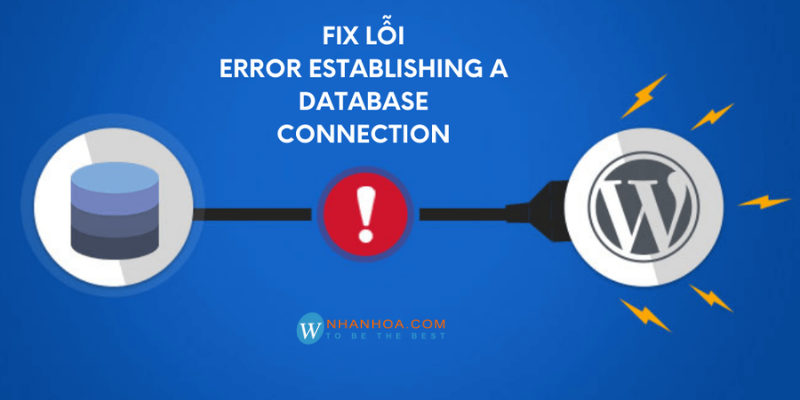
Error Establishing A Database Connection chính là tên tiếng anh của lỗi kết nối wordpress. Lỗi này thường xảy ra khi bạn sử dụng mã nguồn Wordpress, chúng thường do server hoặc cấu hình chưa chính xác dẫn đến lỗi này.
Nguyên nhân dẫn đến lỗi kết nối tới cơ sở dữ liệu
Cụ thể một số nguyên nhân chính gây ra lỗi này là:
+ Thông tin database trong file wp-config.php bị sai
+ Một số host yếu
+ Thiếu Ram hoặc bị DDOS có mySQL đang bị quá tải không thể xử lý dữ liệu gửi đi và gửi về được.
+ Không nhận được phản hồi từ máy chủ
+ Cơ sở dữ liệu không tồn tại, bị hỏng hay do thời gian kết nối đến cơ sở dữ liệu hết hạn,..
Đừng có lo lắng, hãy theo dõi phần tiếp theo của bài viết Nhân Hòa sẽ hướng dẫn bạn cách khắc phục lỗi kết nối tới cơ sở dữ liệu wordpress nhanh chóng và đơn giản nhất.
Xem thêm: Tắt chức năng comment trong wordpress – [SIÊU NHANH]
2. Top 03 cách sửa lỗi kết nối tới cơ sở dữ liệu wordpress uy tín

Chỉ với 3 cách, 3 trường hợp sau đây bạn hoàn toàn có thể khắc phục hoàn toàn lỗi kết nối wordpress.
Cách 1: Lỗi kết nối tới cơ sở dữ liệu với /wp-admin/
Bước 1: Sử dụng dòng lệnh sau đây để có thể kiểm tra lỗi trên cả front-end và back-end
“Error establishing a database connection”
Bước 2: Sao chép và thêm dòng lệnh sau đây vào file wp-config.php để khắc phục lỗi.
define(‘WP_ALLOW_REPAIR’, TRUE)
Bước 3: Vào trình duyệt và gõ đường dẫn https://www.yoursite.com/wp-admin/maint/repair.php để kiểm tra xem lỗi kết nối đã được khắc phục hay chưa nhé.
Lưu ý: Yoursite là tên website của bạn.
Cách 2: Check file wp-config
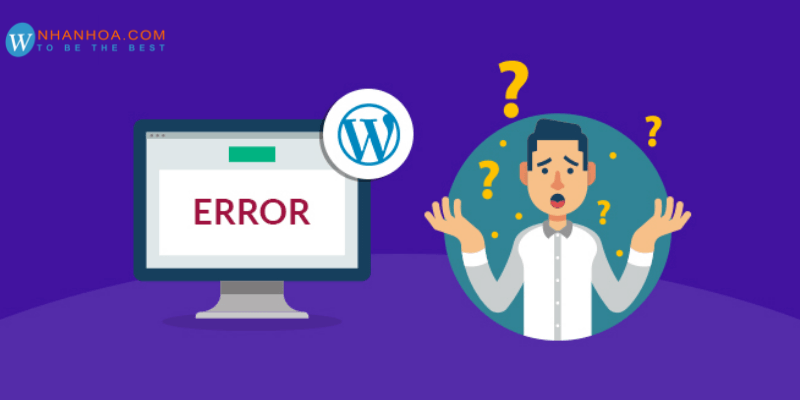
Đây là một tệp quan trọng khi sử dụng Wordpress, file wp-config chứa các thông tin giúp kết nối.
Hãy chắc chắn rằng mật khẩu của bạn trước và sau khi thay đổi phải giống nhau.
+ Hãy di chuyển đến tệp tin wp-config.php để kiểm tra file wp-config
define(‘DB_NAME’, ‘database-name’);
define(‘DB_USER’, ‘database-username’);
define(‘DB_PASSWORD’, ‘database-password’);
define(‘DB_HOST’, ‘localhost’);
Trong đó:
+ WordPress: Tên của cơ sở dữ liệu
+ Password: Mật khẩu đăng nhập
+ Admin: Tên đăng nhập.
Xem thêm: Plugin backup Wordpress là gì – Top 3 plugin [Uy Tín]
Cách 3: MySQL có phản hồi hay không?

Nếu thử 2 cách trên mà vẫn chưa đc khắc phục, hãy thử cách thứ 3 mà Nhân Hòa giới thiệu nhé.
Server MySQL chắc chắn gặp vấn đề nếu các website khác cũng gặp lỗi kết nối.
Với hợp bạn không có website nào trên cùng Host:
+ Bạn hãy đăng nhập cPanel, tiếp đó di chuyển đến PHPmyadmin và click vào ô kết nối dữ liệu.
+ Hãy tạo tệp mới với tên testconnection.php để xác minh xem cơ sở dữ liệu có đủ quyền hay không nhé.
+ Sao chép đoạn code sau và dán vào tệp vừa tạo:
<?php
$link = mysql_connect(‘localhost’, ‘root’, ‘password’);
if (!$link) {
die(‘Could not connect: ‘ . mysql_error());
}
echo ‘Connected successfully’;
mysql_close($link);
?
Nếu kết nối thành công có nghĩa là bạn có đủ quyền. Hãy quay lại tệp wp-config và kiểm tra xem lỗi đã được khắc phục hay chưa.
3. Lời kết

Bài viết trên đây Nhân Hòa đã giúp bạn biết thêm 3 cách khắc phục lỗi kết nối tới cơ sở dữ liệu WordPress nhanh chóng với thao tác đơn giản. Chúc bạn thành công!
+ Fanpage: https://www.facebook.com/nhanhoacom
+ Chỉ đường: https://g.page/nhanhoacom
+ Chương trình khuyến mãi mới nhất: https://nhanhoa.com/khuyen-mai.html
————————————————————
CÔNG TY TNHH PHẦN MỀM NHÂN HÒA
https://nhanhoa.com
Hotline: 1900 6680
Trụ sở chính: Tầng 4 – Tòa nhà 97-99 Láng Hạ, Đống Đa, Hà Nội
Tel: (024) 7308 6680 – Email: sales@nhanhoa.com
Chi nhánh TP. Hồ Chí Minh: 270 Cao Thắng (nối dài), Phường 12, Quận 10, Tp.HCM
Tel: (028) 7308 6680 – Email: hcmsales@nhanhoa.com
Chi nhánh Vinh – Nghệ An: Tầng 2 Tòa nhà Sài Gòn Sky, ngõ 26 Nguyễn Thái Học, phường Đội Cung, TP. Vinh, Nghệ An
Email: contact@nhanhoa.com